matlab getdata 仿照一个曲线 提取图像中的曲线数据
目录
使用Photoshop处理图像并提取曲线数据
在本教程中,我们将通过一个简单的例子展示如何从复杂图像中提取特定曲线的数据,并使用这些数据进行进一步的分析和可视化。我们将使用常见的图像处理和数据分析工具来完成这个任务。
开始之前
首先,确保你有以下软件和工具:
- Photoshop或任何可以编辑图像的软件
- GetData或类似软件,用于从图像中提取数据点
- Matlab或任何可以进行数据处理和绘图的软件
步骤概览
- 使用图像编辑软件单独提取每个曲线
- 使用GetData软件从图像中提取数据点
- 使用Matlab进行数据分析和绘图
步骤一:图像预处理
1.1 打开图像
首先,使用Photoshop打开你的图像文件,并将其另存为JPEG格式。
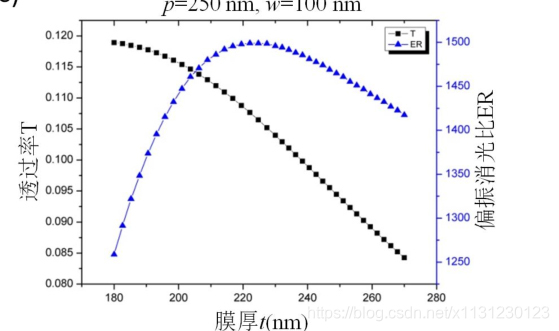
1.2 简化图像
使用图像编辑工具,比如画笔或橡皮擦,去除不需要的曲线,只保留你需要分析的那一条。
示例操作:

这是留下的黑色曲线示例:
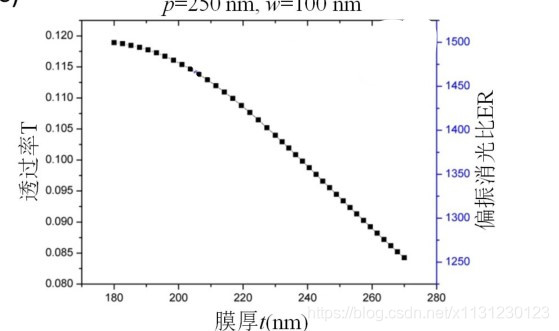
步骤二:使用GetData提取数据
2.1 打开简化后的图像
使用GetData软件打开处理过的图像。
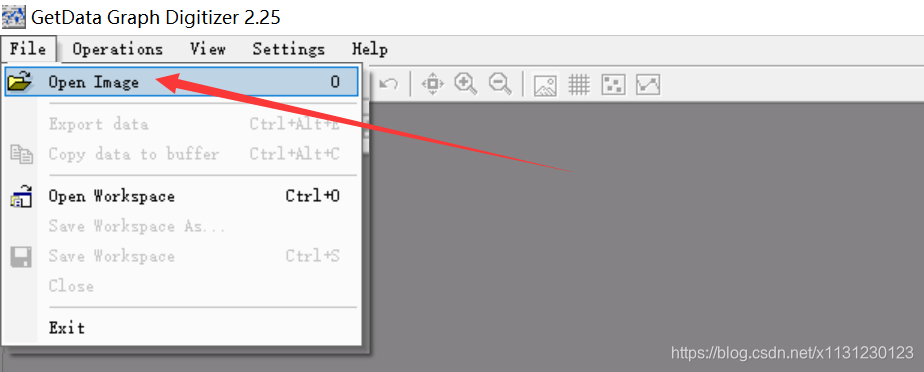
2.2 设置坐标系统
在GetData中设置图像的坐标系统,确保数据的准确性。
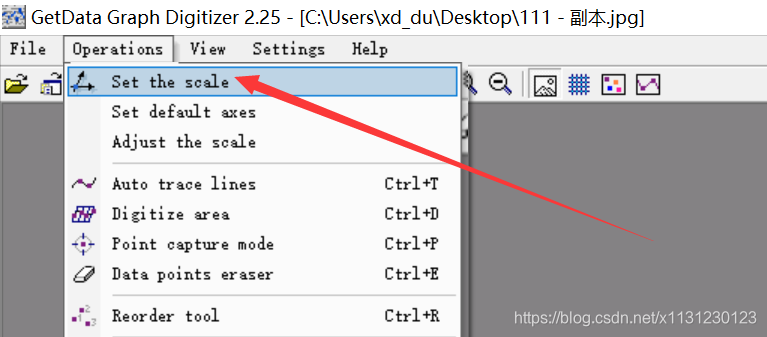
选择四个已知坐标点进行校准:
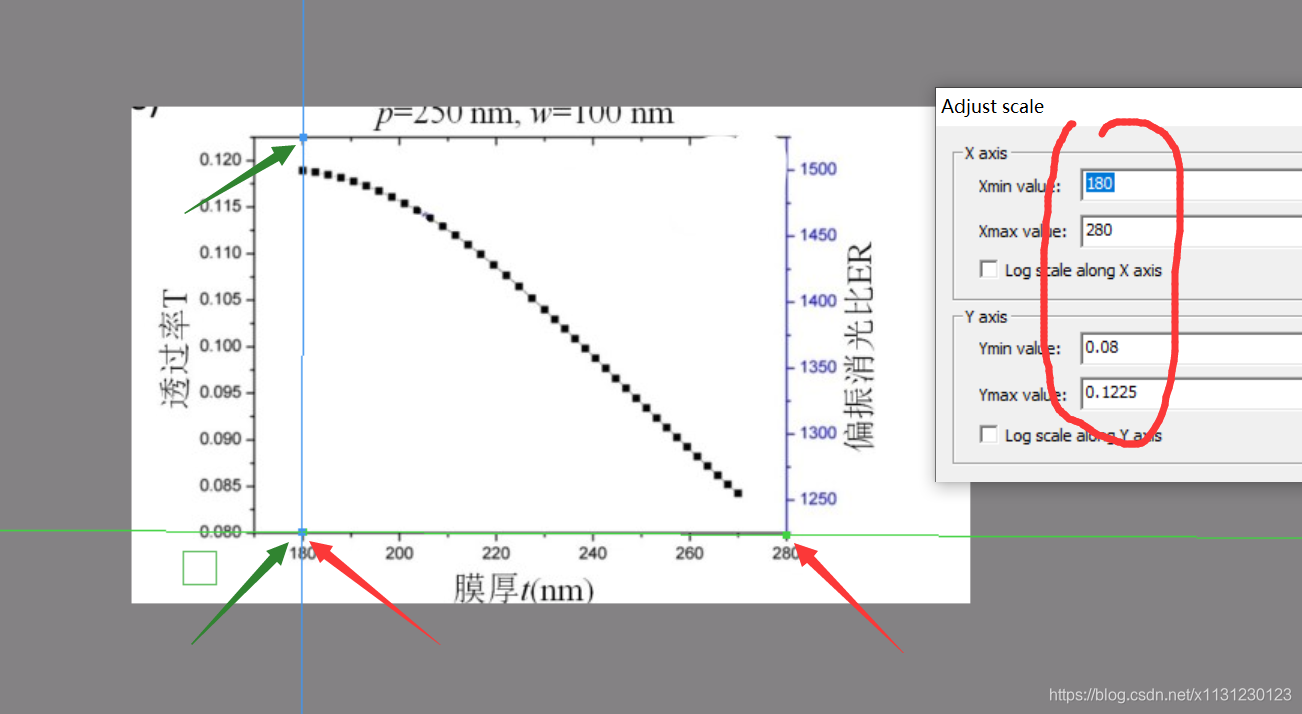
2.3 数据提取
设置数据的提取精度和区域,然后开始提取过程。
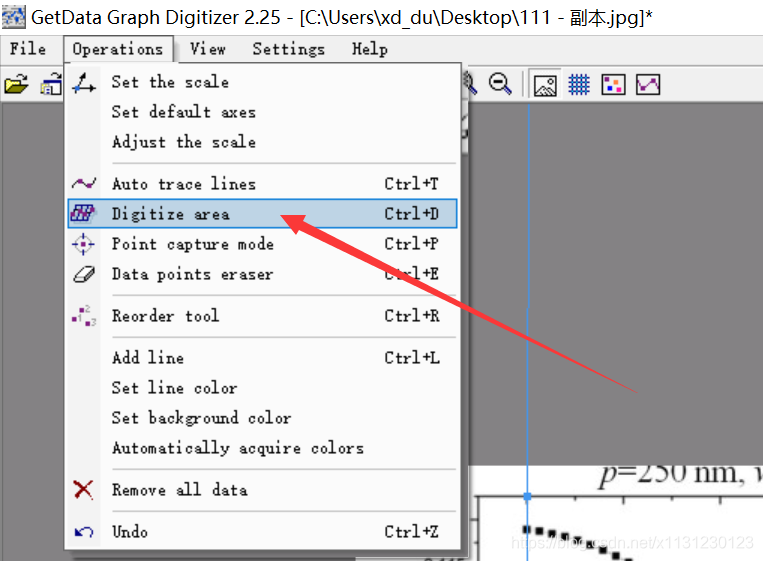
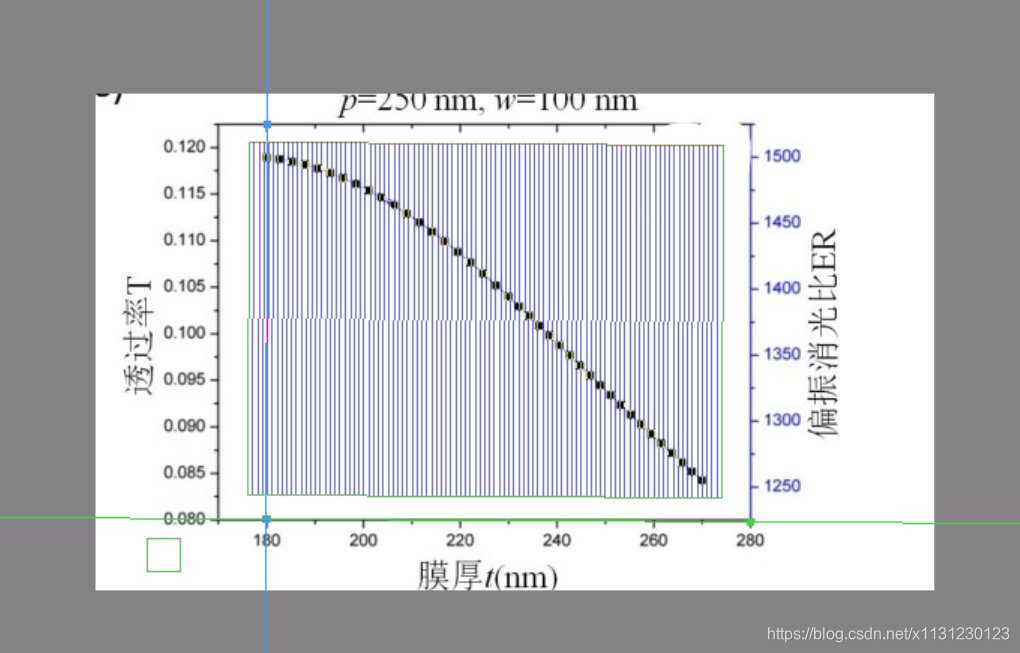
步骤三:数据导出与处理
3.1 导出数据
使用GetData的导出功能或手动复制所需的数据。
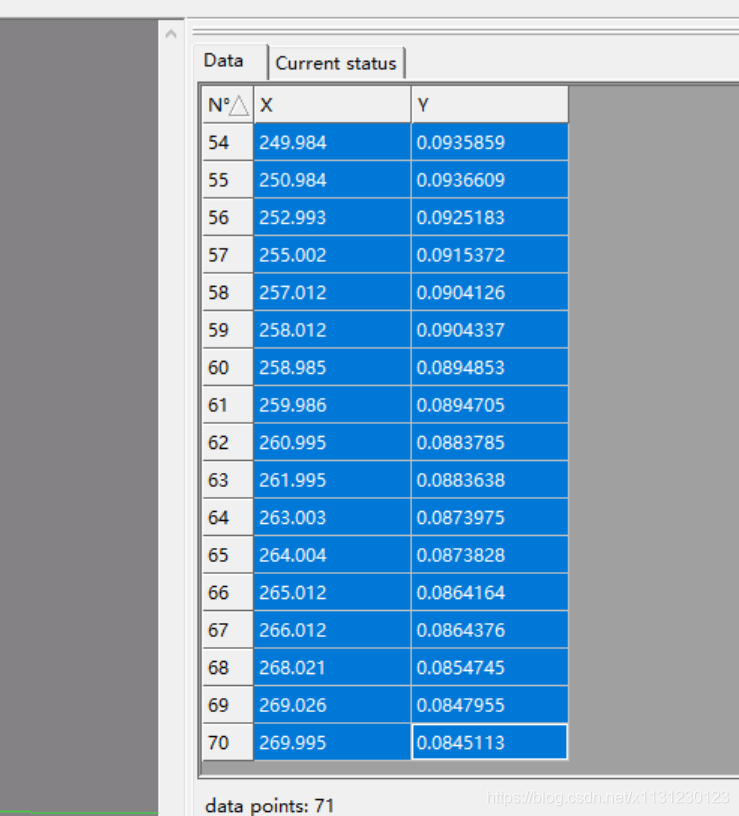
3.2 保存数据
将复制的数据粘贴到新建的TXT文件中,保存并关闭。
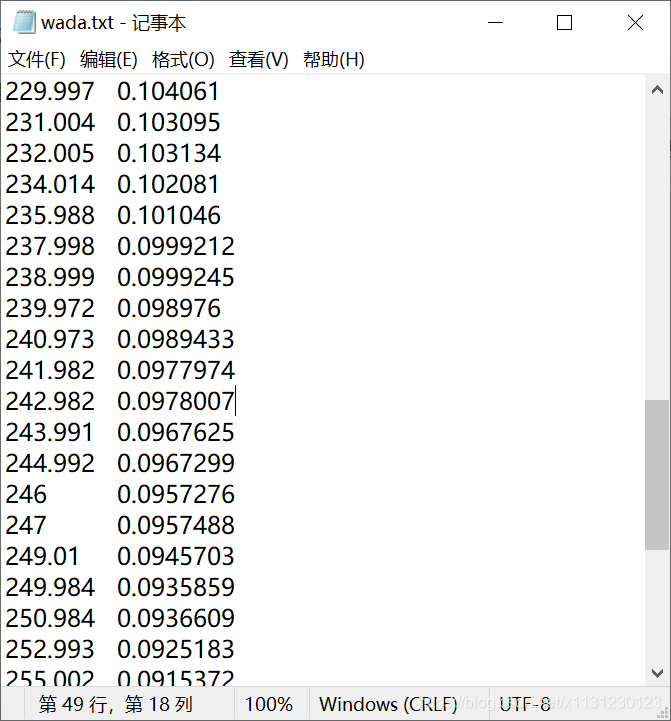
步骤四:数据分析与可视化
4.1 导入数据到Matlab
将数据文件wada.txt复制到Matlab工作空间。
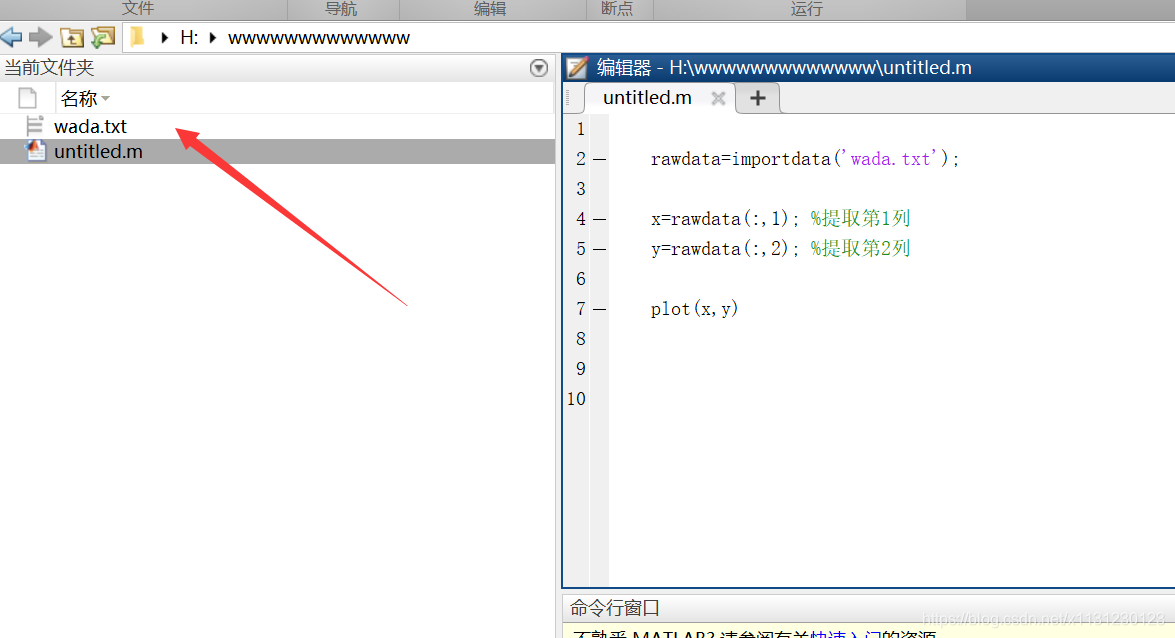
4.2 数据绘图
使用Matlab脚本绘制原始数据和进行进一步的数据处理,比如平滑处理或多项式拟合。
绘制原始数据曲线
c展开代码rawdata = importdata('wada.txt');
x = rawdata(:,1);
y = rawdata(:,2);
plot(x, y)
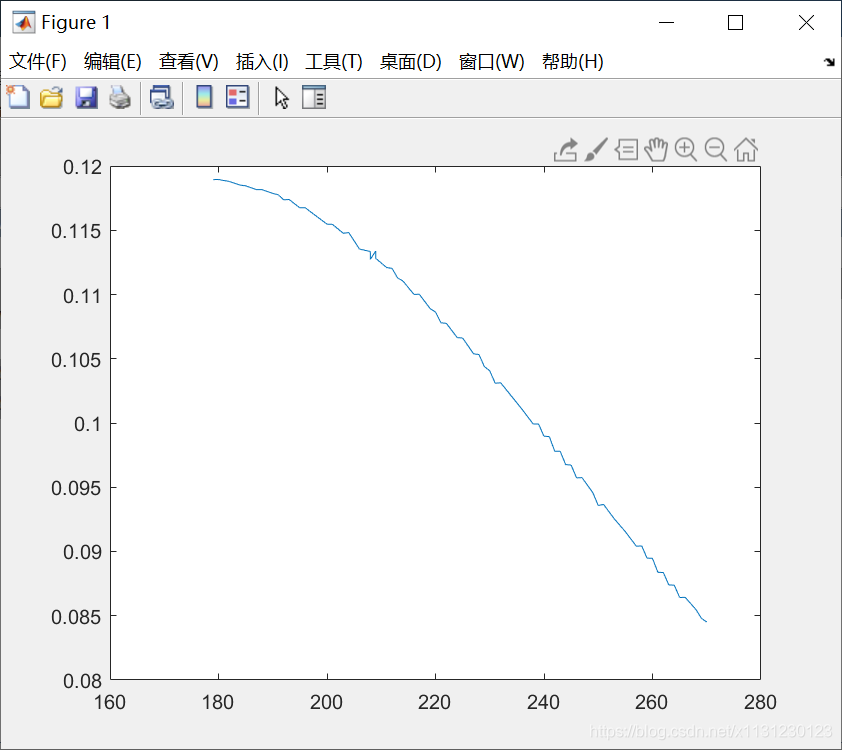
平滑和多项式拟合
使用多项式拟合来平滑曲线和修正数据中的噪声。
c展开代码p = polyfit(x, y, 5); % 5次多项式拟合
y_fit = polyval(p, x); % 计算拟合曲线的y值
plot(x, y_fit)
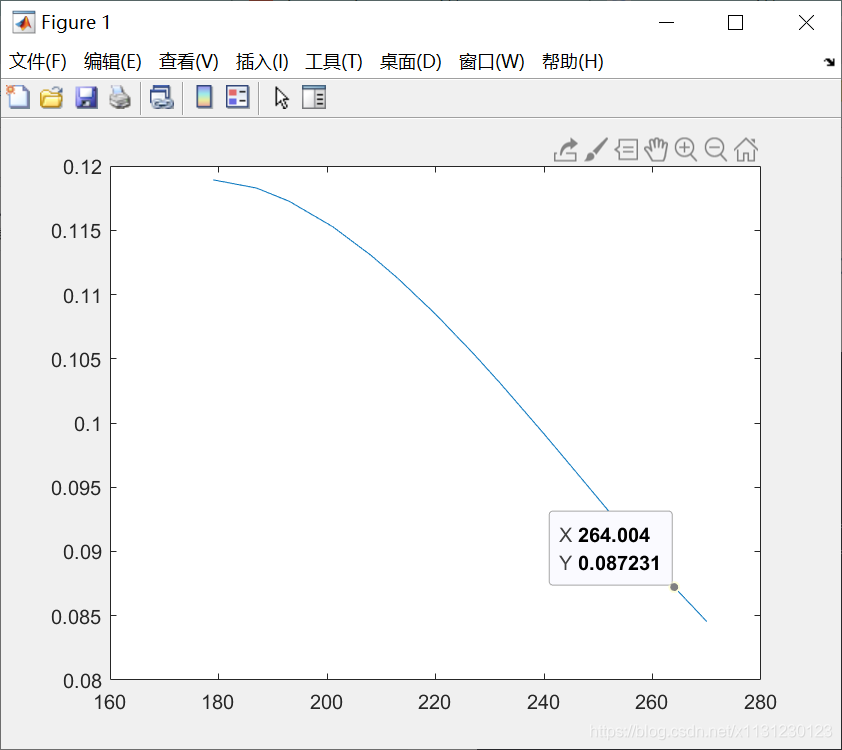
结论
通过上述步骤,我们可以有效地从复杂图像中提取有用的数据,进行分析和可视化,以支持科研或工程项目。希望这个教程对你有帮助!
如果对你有用的话,可以打赏哦
打赏


本文作者:Dong
本文链接:
版权声明:本博客所有文章除特别声明外,均采用 CC BY-NC。本作品采用《知识共享署名-非商业性使用 4.0 国际许可协议》进行许可。您可以在非商业用途下自由转载和修改,但必须注明出处并提供原作者链接。 许可协议。转载请注明出处!
目录